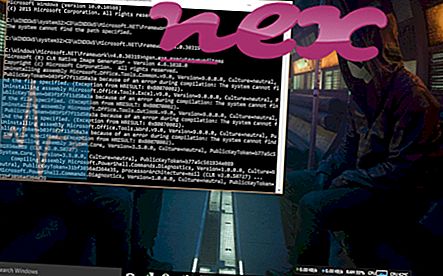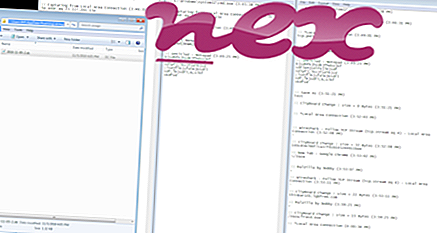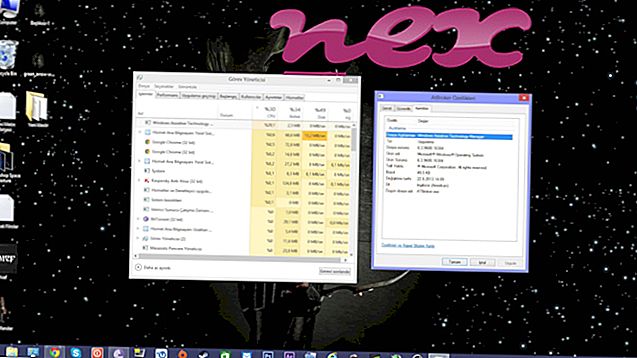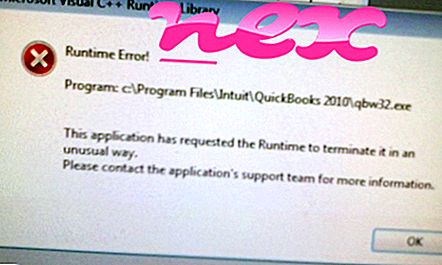Proses yang dikenal sebagai UpdateAdmin milik perangkat lunak yang tidak dikenal oleh Download Admin atau Bush Street Installer.
Deskripsi: UpdateAdmin.exe tidak penting untuk Windows dan akan sering menimbulkan masalah. File UpdateAdmin.exe terletak di subfolder dari folder profil pengguna atau kadang-kadang dalam subfolder dari "C: \ Program Files" (biasanya C: \ Users \ USERNAME \ AppData \ Local \ UpdateAdmin \ ). Ukuran file yang diketahui pada Windows 10/8/7 / XP adalah 237.840 byte (54% dari semua kejadian), 225.552 byte, 236.960 byte atau 237.328 byte.
Program ini memiliki jendela yang terlihat. Aplikasi dapat dihapus instalannya di Control Panel. Tidak ada informasi tentang pembuat file. UpdateAdmin.exe disertifikasi oleh perusahaan yang dapat dipercaya. Program dimulai saat startup Windows (lihat kunci Registry: Run, TaskScheduler). Ini bukan file inti Windows. Ini adalah file bertanda Verisign. Karena itu peringkat keamanan teknisnya adalah 21% berbahaya .
Menghapus instalasi varian ini: Jika Anda ingin menghapus program sepenuhnya, buka Control Panel ⇒ Software ⇒ UpdateAdmin .Penting: Anda harus memeriksa proses UpdateAdmin.exe di PC Anda untuk melihat apakah itu ancaman. Kami merekomendasikan Security Task Manager untuk memverifikasi keamanan komputer Anda. Ini adalah salah satu Pilihan Unduhan Teratas dari The Washington Post dan PC World .
Program-program berikut juga telah terbukti bermanfaat untuk analisis yang lebih dalam: Manajer Tugas Keamanan memeriksa proses UpdateAdmin aktif di komputer Anda dan dengan jelas memberi tahu Anda apa yang dilakukannya. Alat anti-malware B Malwarebytes yang terkenal memberi tahu Anda jika UpdateAdmin.exe di komputer Anda menampilkan iklan-iklan yang mengganggu, memperlambatnya. Jenis program adware yang tidak diinginkan oleh beberapa perangkat lunak antivirus tidak dianggap sebagai virus dan karenanya tidak ditandai untuk pembersihan.
Komputer yang bersih dan rapi adalah persyaratan utama untuk menghindari masalah PC. Ini berarti menjalankan pemindaian malware, membersihkan hard drive Anda menggunakan 1 cleanmgr dan 2 sfc / scannow, 3 menghapus program yang tidak lagi Anda perlukan, memeriksa program Autostart (menggunakan 4 msconfig) dan mengaktifkan 5 Pembaruan Otomatis Windows. Selalu ingat untuk melakukan pencadangan berkala, atau setidaknya untuk mengatur titik pemulihan.
Jika Anda mengalami masalah aktual, cobalah untuk mengingat hal terakhir yang Anda lakukan, atau hal terakhir yang Anda instal sebelum masalah muncul untuk pertama kalinya. Gunakan perintah 6 resmon untuk mengidentifikasi proses yang menyebabkan masalah Anda. Bahkan untuk masalah serius, daripada menginstal ulang Windows, Anda lebih baik memperbaiki instalasi Anda atau, untuk Windows 8 dan versi yang lebih baru, menjalankan perintah 7 DISM.exe / Online / Cleanup-image / Restorehealth. Ini memungkinkan Anda untuk memperbaiki sistem operasi tanpa kehilangan data.
dsaccessservice.exe appservices.exe reviversoftsmartmonitor.exe UpdateAdmin.exe keyman.exe putty.exe wge_srv.exe 360amigo.exe bot.exe swiservice.exe tschelp.exe